Cómo crear formularios de Google en PC
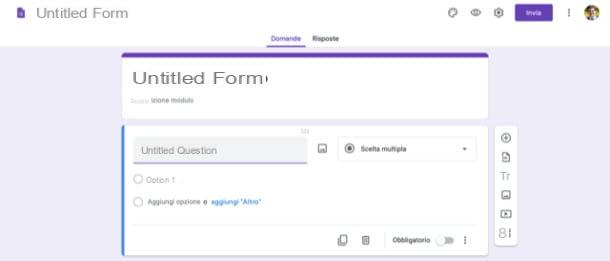
Si tu prefieres crear formularios de Google en PC, todo lo que tienes que hacer es ir a la página principal de Módulos de Google e iniciar la creación de un nuevo cuestionario. Sin embargo, antes de explicarte el funcionamiento del servicio, me gustaría recordarte que para utilizar el servicio debes tener una cuenta de Google: si no tienes una créela ahora, quizás siguiendo las instrucciones que te di en el tutorial I recién vinculado a.
Para continuar con la creación del módulo, por lo tanto, vaya a la página de inicio de Google Forms, luego inicie sesión en su cuenta de Google (si aún no lo ha hecho) y haga clic en el botón (+) En blanco, o seleccione uno de los preajustes entre los disponibles (p. ej. Información del contacto, Invitación de fiesta, Etc).
A continuación, escriba el título que desea asignar al cuestionario, utilizando el campo Módulo sin título, e ingrese la descripción del módulo en sí, usando el campo de texto Descripción del módulo.
Ahora, continúe llenando el formulario, proporcionando el título del domanda y opciones respuesta en los campos correspondientes. Usando el menú desplegable a la derecha, puede seleccionar el tipo de respuestas que se ingresarán después de la pregunta: Opción múltiple, Casillas de verificación, La lista desplegable, Párrafo y así sucesivamente.
Usando los botones a la derecha del cuadro con respecto a cada pregunta, puede agregar una nueva pregunta (usando el botón (+)), importar preguntas (usando el botón que representa el hoja con la flecha apuntando hacia la derecha), ingrese un título y una descripción (usando el botón Tt), agregue una imagen (usando el botón que representa el cartolina), inserte un video (haciendo clic en el triángulo) y agregue una nueva sección al formulario (usando el icono dos rectángulos).
En caso de que desee que las respuestas a algunas preguntas sean obligatorias, muévase ON la palanca del interruptor ubicada en correspondencia con el artículo Obligatorio, presente en el recuadro relativo a la cuestión de su interés.
A través de los botones que se encuentran en la esquina superior derecha de la página, también puede personalizar el tema del módulo (a través del icono del paleta), vea la vista previa (utilizando el símbolo delojo) y personalice la configuración del módulo para convertirlo en uno presentación o en un examen (presionando el icono de rueda).
Cuando esté listo para hacerlo, haga público el formulario haciendo clic en el botón morado Enviar (parte superior derecha). Luego incrústalo en una página web (pegando el código que ves al hacer clic en el símbolo de dos dardos presente en el cuadro abierto), o reenviar el formulario a sus contactos, actuando a través de email (el símbolo de sobre de carta) o vía enlace (el icono de cadena).
Cómo crear formularios de Google en teléfonos inteligentes y tabletas
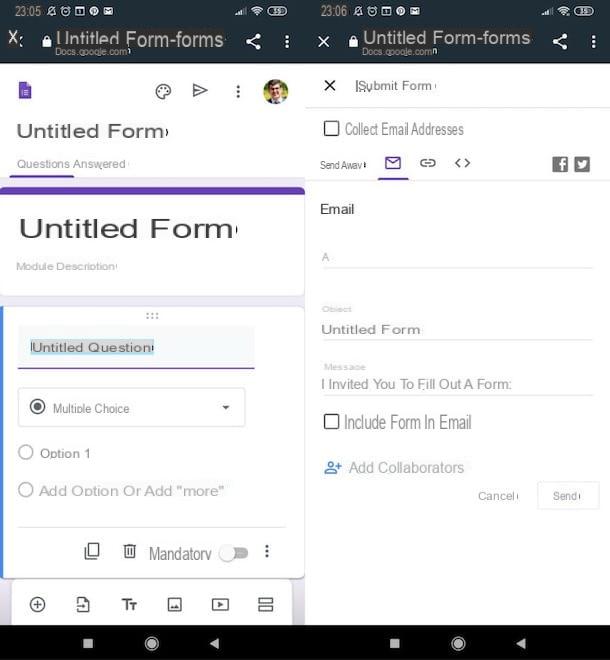
Vas a crear formularios de Google en teléfonos inteligentes y tabletas? Bueno, puede hacer esto actuando en la versión móvil del sitio de Google Forms, que funciona de manera similar a su contraparte de escritorio.
Para continuar, por lo tanto, vaya a la página principal de Formularios de Google e inicie sesión en su cuenta de Google (en caso de que aún no lo haya hecho). Luego toca el botón (+) En blanco y, en la página que se abre, indique el título que se le asignará al formulario en el campo de texto Módulo sin título.
Luego proporcione la descripción del cuestionario, utilizando el campo de texto Descripción del módulo. A continuación, ingrese el título del domanda y opciones respuesta usando los campos de texto apropiados, mientras usa el menú desplegable un poco más abajo, puede elegir el tipo de respuesta para ingresar (p. ej. Opción múltiple, La lista desplegable, etc.). Para que las respuestas ingresadas en el formulario sean obligatorias, recuerde pasar a ON el interruptor ubicado al lado del artículo Obligatorio.
Usando los botones ubicados en la parte inferior de la página, puede ingresar una pregunta (a través del botón (+)), importar preguntas (a través del hoja con la flecha apuntando hacia la derecha), agregue un título y una descripción (a través del botón Tt), inserte una imagen (utilizando el cartolina), agregue un video (a través del botón que muestra el triángulo) e inserte una nueva sección dentro del formulario (a través del icono dos rectángulos).
Sin embargo, al presionar los botones en la parte superior derecha, puede personalizar el tema del módulo (a través del ícono del paleta), muestra su vista previa (utilizando el símbolo delojo) y actuar sobre su configuración para convertirlo en uno presentación o en un examen (a través del icono del rueda).
Para hacer público el formulario, toque elavión de papel en la parte superior derecha y seleccione una de las opciones para guardar o compartir de las disponibles: por ejemplo, puede incrustarlo en una página web, copiando el código visible después de presionar el icono de dos dardos, envíelo por correo electrónico, etc.
Cómo crear formularios de Google en Classroom
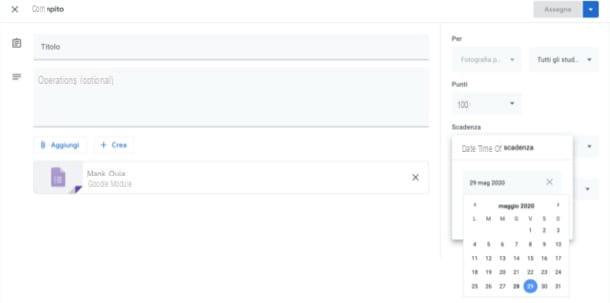
Si lo desea crear formularios de Google en Classroom, el famoso servicio del gigante de Mountain View que ofrece diversas herramientas dedicadas a la enseñanza en línea, incluyendo la posibilidad de crear módulos para ser utilizados como herramienta de verificación con los inscritos en sus cursos, esta es la sección de la guía que te concierne de cerca.
Para continuar, conectado a la página principal de Google Classroom, haga clic en el botón Ir a Classroom y, si aún no lo ha hecho, inicie sesión con su cuenta de Google habilitada para profesores o con la cuenta G Suite for Education que le proporcionó la institución para la que trabaja como profesor.
Ahora, haga clic en la pestaña Trabajo del curso en la parte superior, haga clic en el botón (+) Crear que se encuentra en la parte superior de la página y elija el tipo de módulo que desea crear (p. ej. Tarea, Tarea con cuestionario, Pregunta etcétera).
En este punto, complete el formulario que aparece en la pantalla proporcionando la información solicitada, incluida la título, istruzioni para completarlo y los anexos a incluir en el formulario, utilizando los botones Añadir o Crea.
Después de completar el cuestionario, use la barra lateral a la derecha para elegir el curso y los estudiantes al cual asignar la verificación, el puntuación, latema, el cuadrícula evaluación y así sucesivamente. Si quieres crear formularios de Google cronometrados, también recuerde establecer una fecha límite, seleccionándola a través del menú desplegable fecha tope.
Cuando termine, haga clic en el botón Asignar en la parte superior derecha, para publicar y asignar el formulario, o hacer clic en el botón () ubicado junto al botón en cuestión, para guardar el trabajo como borrador o para programar su publicación en un momento posterior.
Para obtener más información sobre cómo utilizar Google Classroom, le recomiendo que lea el estudio en profundidad que he dedicado por completo al tema.
Cómo crear formularios de Google














